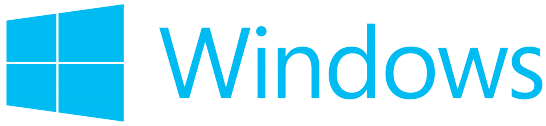
Im Arbeitszimmer verrichtet längst der neue 3 GHz-Bolide mit 1 Gigabyte Arbeitsspeicher und riesiger Festplatte seinen Dienst - aber ihr erster Rechner - etwa ein Pentium III mit 500 MHz - steht noch auf Ihrem Speicher und Sie wissen nicht, wohin damit? Womöglich beabsichtigen Sie, diesen "Hinterwelter-PC" bei der nächsten Sperrmüllaktion endgültig ins Jenseits zu verbannen?
Nun, Sie können das Büchlein mit den Terminen für den nächsten Sperrmüll getrost in der untersten Schublade verschwinden lassen, wir haben nämlich das richtige für Sie und Ihren "Alten": den Einsatz als Homeserver. Ja Sie höhren richtig: Server. Ist das nicht etwas, dass nur in Rechenzentren Einsatz findet und... hat das nicht mit Linux zu tun? - Ähnliche oder gar dieselben Fragen werden sich die meisten von Ihnen jetzt stellen. Dass dies keineswegs zutreffen muss und dass auch die im Umgang mit Computern nicht so versierten unter Ihnen den Guide erfolgreich absolvieren werden, können wir an dieser Stelle bereits verraten.
Unsere Aufgabe im folgenden ersten Teil unserer Reihe "Netzwerke" wird es sein, Ihnen den Begriff des Servers (auf Hardware sowie Software-Basis) näher zu bringen. Wir werden auf hardwaremäßige Vorraussetzungen eingehen und uns mit grundlegendenen Sicherheitsmerkmalen wie zum Beispiel SSL in Zusammenhang mit https und HTAccess beschäftigen. Außerdem lernen Sie, wie Sie verschiedene Server-Applikationen installieren und korrekt konfigurieren - darunter DNS-, FTP-, Mail-, Web-Server und viele weitere. Portforwarding und der Begriff des Routers und des Gateway sollen dabei ebenfalls nicht außen vor bleiben. Sämtliche dazu notwendigen Tools (natürlich ausschließlich Freeware), haben wir für Sie jeweils im Anhang des Artikels aufgelistet.
Am Ende der Reihe "Windows-Server" werden Sie Ihre neu eingegangenen eMails sämtlicher Accounts weltweit gebündelt über eine gesicherte https-Verbindung abrufen und Dokumente schnell und sicher per VPN Verbindung mit dem heimischen Rechner synchonisieren können. Sie sind in der Lage, Ihre eigene Website zu betreiben und Ihren Freunden und Kollegen Dateien per FTP/HTTP zum Download anzubieten. Teil 1 beschäftigt sich mit den grundlegenden Voraussetzungen (Infrastruktur des Netzwerks, Hardware) und der Einrichtung eines DNS. Außerdem lernen Sie, mittels VPN-Verbindung von unterwegs aus Daten mit Ihrem Server zu synchronisieren oder per FTP auf Ihn zuzugreifen. Viel Spaß beim Lesen!
Zum Windows-Server Guide Teil 1
Im zurückliegenden Monat gab es wieder einige spannende Themen im Bereich Newsmeldungen sowie interessante Artikel und Produkttests. Folgend möchten wir...
Roboterstaubsauger- und Wischkombinationen bieten den Komfort einer automatisierten Reinigung mit dem Versprechen, Böden sauber zu halten, ohne manuellen Aufwand. Diese...
Außenüberwachungskameras spielen eine entscheidende Rolle bei der Sicherung von Häusern, der Abschreckung potenzieller Eindringlinge und der Gewährleistung von Seelenfrieden für...
Nur ein Fingertipp, und schon bewegt sich etwas, fällt, hält an oder trifft. Digitale Systeme wirken heute extrem einfach, doch...
Beim Poker treffen Wahrscheinlichkeiten auf Bauchgefühl und Mathematik auf Menschenkenntnis. Es ist daher völlig logisch, dass in der heutigen Zeit...

Mit dem ZOWIE XL2586X+ hat BenQ einen extravaganten Gaming-Monitor im Portfolio. Der 24,1 Zoll große Monitor verfügt über ein 600 Hz schnelles TN-Panel und spricht damit vor allem E-Sport-Profis an.

Mit der iCHILL Frostbite bietet INNO3D eine GeForce RTX 5090 Grafikkarte mit Wasserkühlblock von Alphacool an. Wir hatten die Gelegenheit diesen extravaganten Boliden im Testlab auf Herz und Nieren zu prüfen.